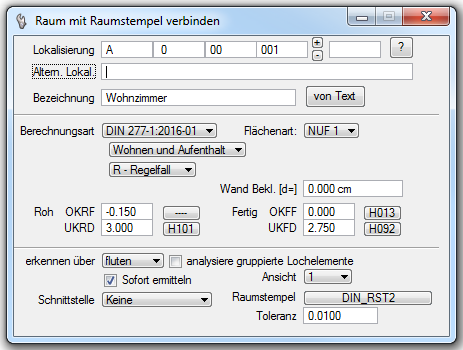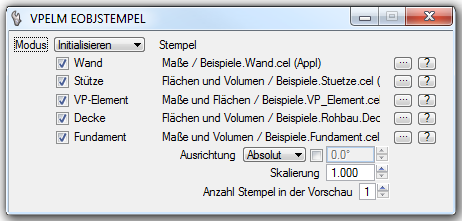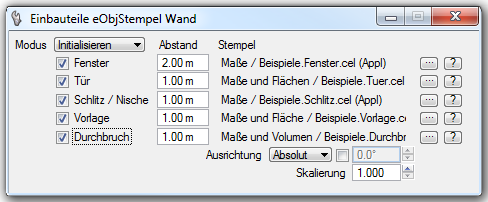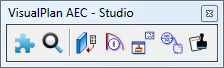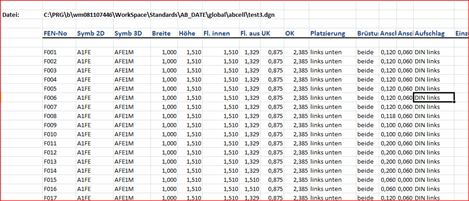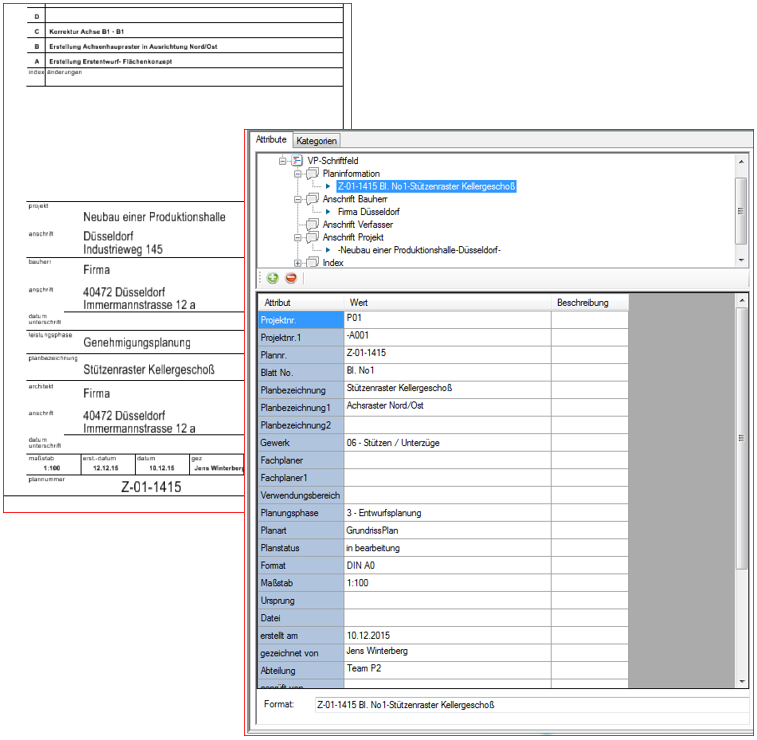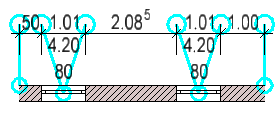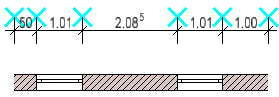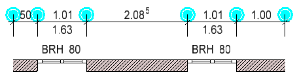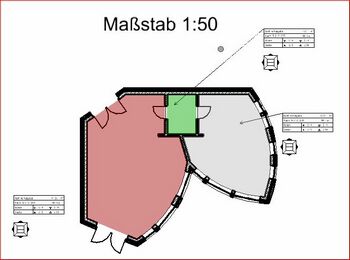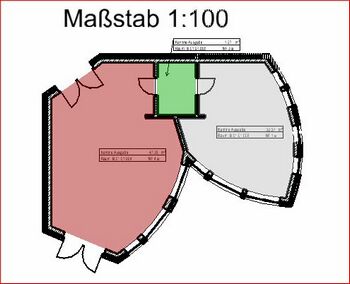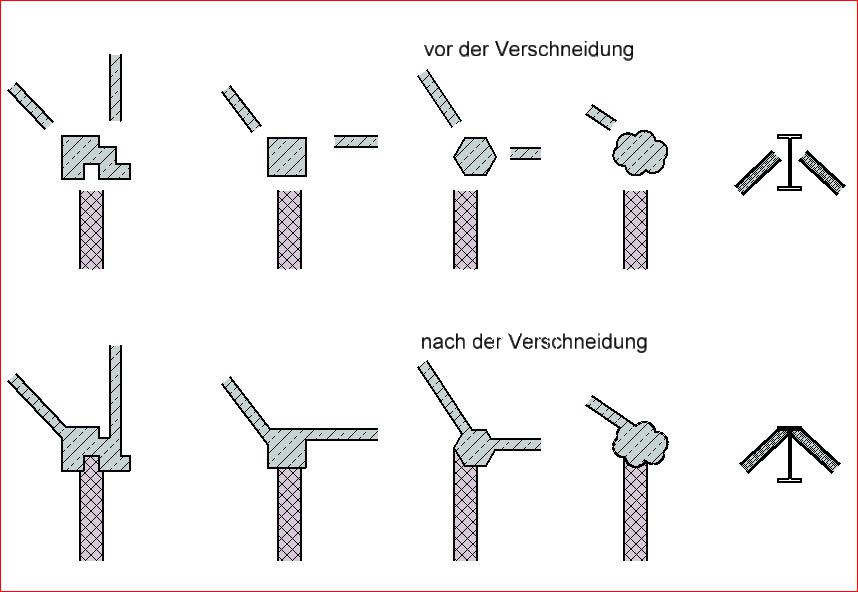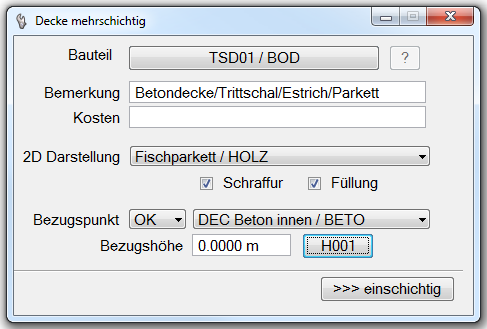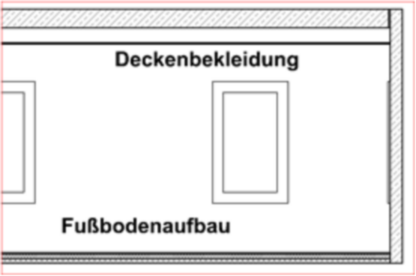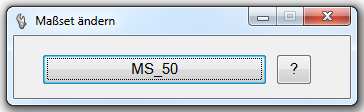1. VisualPlan eObjects - Studio verfügbar
Wir stellen unseren VisualPlan/PowerPlan Wartungsvertragskunden die VisualPlan AEC-Studio Lizenzen kostenfrei zur Verfügung und betreuen selbstverständlich durch unsere Support-Hotline die Einführungsphase. Folgende Funktionen stehen unter anderem zur Verfügung:
| • | Auswertungen Fenster-, Tür-, Wand-, Wandschalen Listen, Raumlisten, Fundamentauswertungen, Stützenauswertungen, etc. |
| • | In einer tabellarischen Darstellung werden modellübergreifend alle VisualPlan Bauteile dargestellt. Komplexere Bauteile, die in Schichten gruppiert platziert wurden, werden bauteilgegliedert dargestellt. |
| • | Filtern nach spezifischen Bauteil Eigenschaften in der Attribut Tabelle sowie die Möglichkeit, sich die getroffene Auswahl in der Zeichnungsdatei anzeigen zu lassen. Selektieren von VisualPlan-Elementen in der Grafik sowie die Möglichkeit, sich die getroffene Auswahl in der Attribut Tabelle anzusehen. |
|
VisualPlan eObjects - Studio kann von unserem Download-Center heruntergeladen und installiert werden.
|
2. VisualPlan für Open Building Designer ist verfügbar
VisualPlan ist für die neueste deutsche AECOsim Building Designer Version von Bentley bald verfügbar.
Der AECOsim Building Designer ist die Bentley BIM Technologie für die 3D Planung. Gebäude, Stahlbau, Haustechnik HKL , Elektro.
|
3. Erweiterte Modelleinstellungen
In den modellbezogenen Einstellungen für VisualPlan ist die Modell-Winkelkorrektur möglich. Mit dieser Einstellung können Sie VisualPlan Schraffuren die absolut zum Zeichnungskoordinatensystem ausgerichtet sind für gedrehte Grundrisse anpassen (siehe Modelleinstellungen).
|
4. Hierarchische Zellen
Durch hierarchisch wählbare Zellen können Zelldefinitionen, die von VisualPlan und anderen Programmen in definierten Applikationsteilen (z. B. Raumbuch) benutzt werden, in verschiedenen hierarchischen Stufen abgelegt werden. Ist eine Zelle in der Bibliothek "RB_Stempel.cel" mit dem Namen "Raumstempel" in allen Hierarchien APPL, ORT und PROJEKT vorhanden, wird bei der Auswahl der Zellen, nur die Zelle aus der Hierarchie Projekt, angezeigt. Wenn die Zelle "Raumstempel" in einer anderen Zellbibliothek, die nur in der Hierarchie APPL vorhanden ist, wird dies parallel zur Projekt-Zelle, angezeigt.
Vorteile dieser Technologie sind:
| o | Es ist eine klare Trennung zwischen installierten Daten und geänderten oder erweiterten Daten, die in der Hierarchie ORT und PROJEKT liegen, möglich. Die Installation überschreibt nur die APPL Hierarchie. |
| o | Schnelle und dauerhafte Anpassung an Firmenstandards. |
| o | Neu ausgelieferte Zellen werden sofort angezeigt, auch wenn andere Zellen schon an den Firmenstandard angepasst sind. |
| o | Schnelle Anpassung von Leveln, Farben, Strichstärken usw. für Projekte, ohne die Umstellung von Pfaden. Der Benutzer muss sich bei der Auswahl nicht umstellen. |
Zur Zeit sind nur die Zellbibliotheken und Zellen die als Raumstempel benutzt werden auf diese Technologie umgestellt. Weitere sind in Arbeit. (Für detailliertere Informationen sehen Sie in Hierarchien für Zell-Listen nach)
|
5. Neue Objekt Stempel Technologie
Mit der Objekt Stempel Technologie lässt sich die Definition eines Stempels, der später den Inhalte von grafischen Daten in einer Zeichnung alphanumerisch darstellt, erstellen.
Der Objekt Stempel hat gegenüber den klassischen AB_DATE Stempeln, deutlich erweiterte Möglichkeiten. Mit einem Objekt Stempel kann jedes geeignete Objekt mit seinen Objekteigenschaften und Attributdaten visuell dargestellt werden.
Die dargestellten Texte im Objekt Stempel können beliebig formatiert werden und aus einzeiligem oder mehrzeiligem Text bestehen. Die Zuweisung der anzuzeigenden Objekteigenschaften und Attributdaten erfolgt über ein einfaches und intuitives Verfahren.
Eine detailierte Beschreibung finden Sie im Kapitel Objekt Stempel.
|
6. VisualPlan Raumbuch

|
Wenn Sie selbst Raumstempel erstellt haben, sollten Sie die Zellbibliothek in der sich Ihre Stempel befinden (in den vorherigen Versionen lagen die Raumstempel standardmäßig in der Datei ..\WorkSpace\AB_DATE\VISUALPLAN\syscell\VP_Raumbuch.cel) in das Verzeichnis ..\WorkSpace\Standards\AB_DATE\VISUALPLAN\abcell\ kopieren. Damit sie sofort wieder als Raumstempel Bibliothek erkannt wird, benennen Sie die die Datei in RB_*.cel um. Die Variable AB_CL_VP_RAUMBUCHSTEMPEL, die definiert, welche Zellbibliotheken für das Raumbuch benutzt werden, sucht standardmäßig nach RB*.cel.
|
|
| • | Der Bezugspfeil, der auf einen Raum zeigt kann in der Anzeige unterdrückt, bzw. wieder eingeblendet werden. Die Assoziation zum Raum geht durch das Ein-Ausblenden nicht verloren. Siehe Raumstempel Bezugslinie. |
|
| • | Je nach maßstabsabhängiger Darstellung des Raumstempels macht es Sinn, den Raumstempel an eine andere Position zu verschieben. Diese neue Funktion erlaubt es, für jeden Maßstab die Raumstempelposition zu speichern. Alternativ kann die Fixierung auch aufgehoben werden. Siehe Position des Raumstempels merken. |
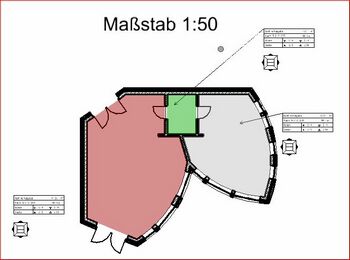
Stempelposition im Maßstab 1:100
|
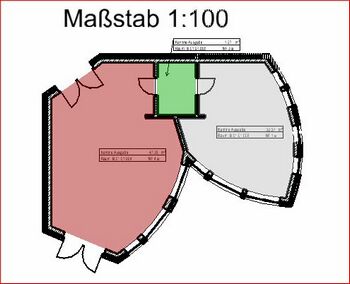
Stempelposition im Maßstab 1:50
|
|
7. VisualPlan Verschneidungsfunktionen
Die Wand - T Verschneidungsfunktion verschneidet jetzt ‚offen‘ oder ‚gestoßen‘ gegen Stützen.
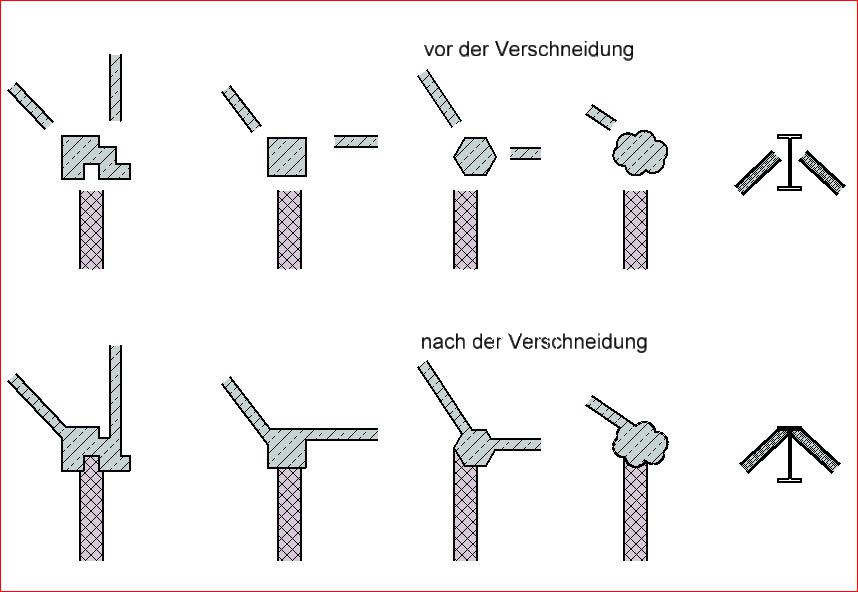
Die Wandverschneidungsfunktion gegen Stützen ist jetzt assoziativ. D.h.. Wird die Stütze modifiziert, passen sich die Wände neu an die Stütze an.

|
8. Decken jetzt als Schichtenmodell verfügbar
Deckenaufbau ist jetzt als Schichtenmodell für Oberböden und Deckenbekleidungen verfügbar.
Die Deckenplatzierungsfunktionen bieten jetzt die Möglichkeit, sowohl mehrschichtige Bodenbelagsaufbauten als auch mehrschichtige Deckenbekleidungsaufbauten zu definieren und zu platzieren. Für die Platzierung ist die 2D Darstellung und eine Bezugshöhe zu wählen, die der Benutzer bezogen auf jede Schale des Bekleidungsaufbaus definieren kann.
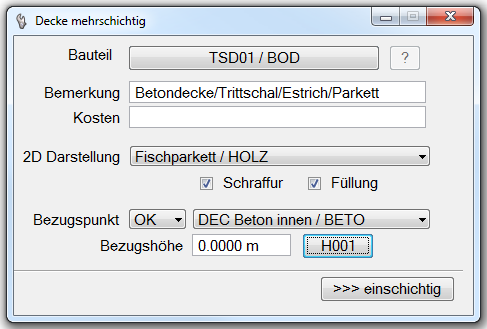
|
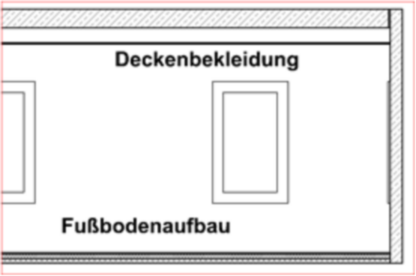
Beispiel eines Schnittes der mit mehrschichtigen Deckenaufbauten erzeugt wurde
|
|
10. Bemaßungsstil ändern ( austauschen – neu zuweisen)
Die Funktion "Bemaßungsstil ändern" ermöglicht das nachträgliche Anpassen von bereits bestehenden Bemaßungsketten. Dazu können Bemaßungsstile aus den vorhandenen Bemaßungsstil-Bibliotheken genutzt werden.
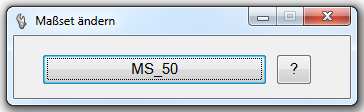
Alternativ liest die ‚?‘ – Funktion einen Bemaßungsstil einer bestehenden Masskette aus. Dieser Stil kann dann auf andere Bemaßungsketten übertragen werden.
Die Bearbeitung kann ‚Einzeln‘ als auch im ‚Element Selection Set‘ erfolgen.
|
11. Einbauteile (Fenster, Türen usw.)
Alle nicht maßstäblichen Einbauteile wie Fenster, Türen, Durchbruchsymbole, Nischensymbole wurden für die Farbe und Strichstärke auf das Attribut nach Ebene umgestellt. Dadurch wird es für Sie sehr einfach, die Farben und Strichstärken Ihren Bedürfnissen entsprechend anzupassen.
|
12. Administrative Änderungen
Neue Variablen
In der folgenden Tabelle sind neue Variablen aufgelistet. Klicken Sie auf die Variable, um direkt zur Beschreibung der Variablen zu gelangen.
Entfernte Variablen
Folgende Variablen wurden entfernt. Lesen Sie bei der jeweiligen Variablen, wie Sie vorgehen müssen.
|
|